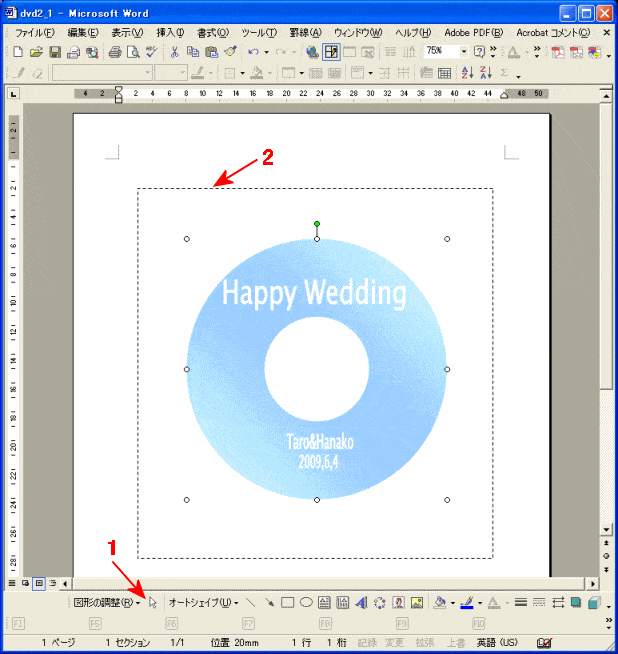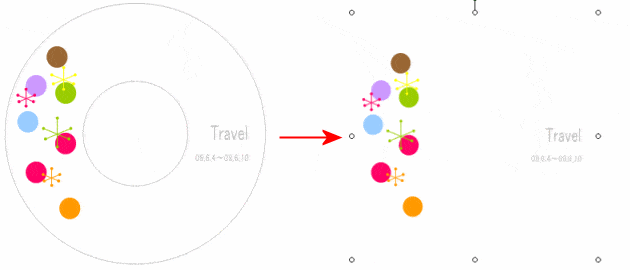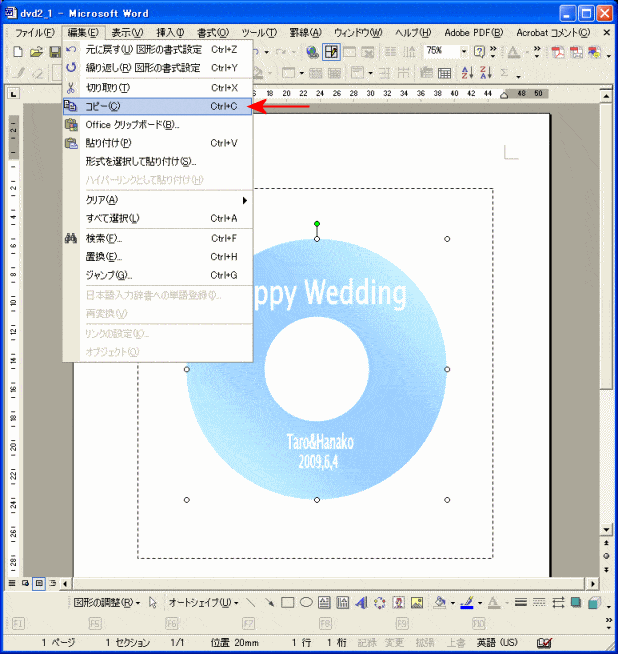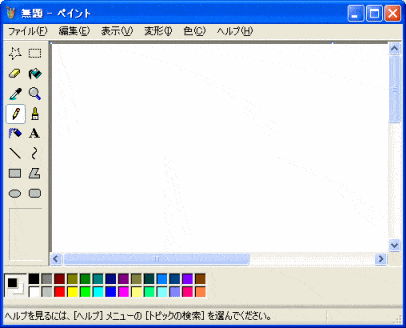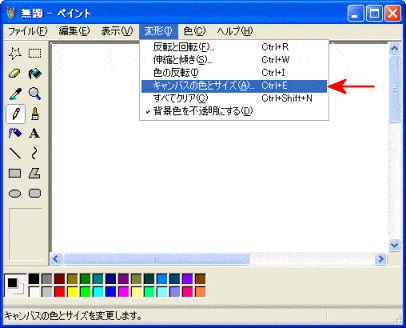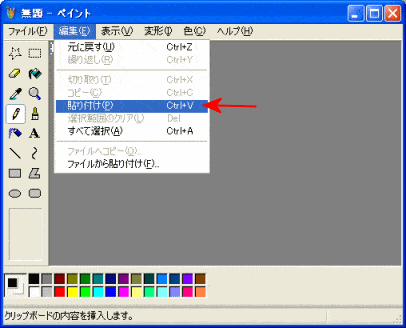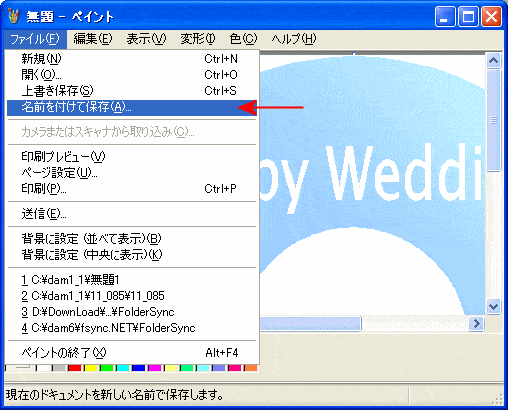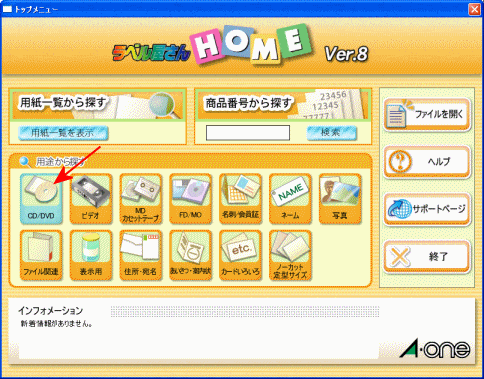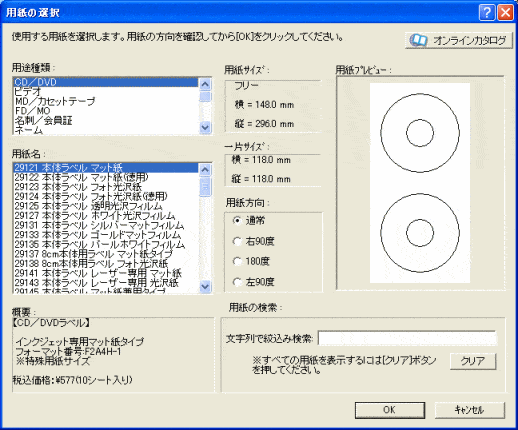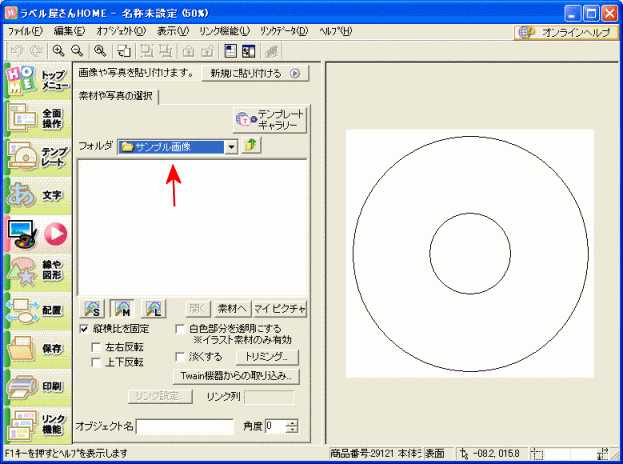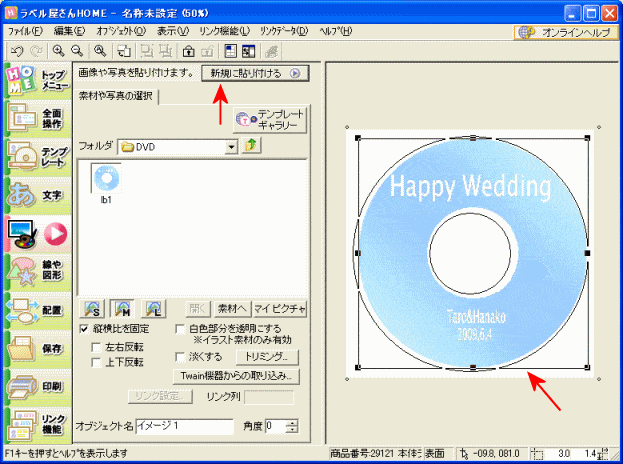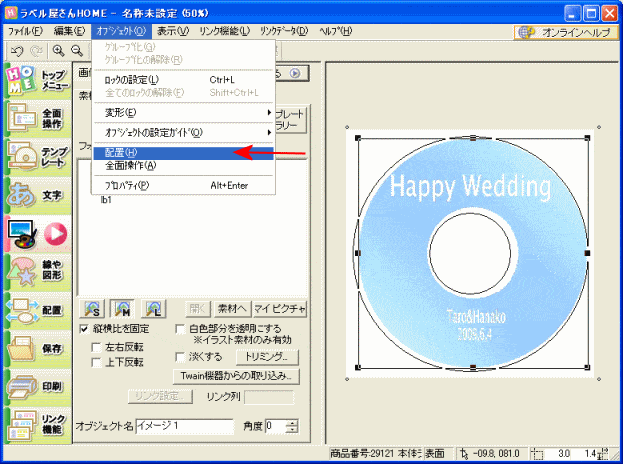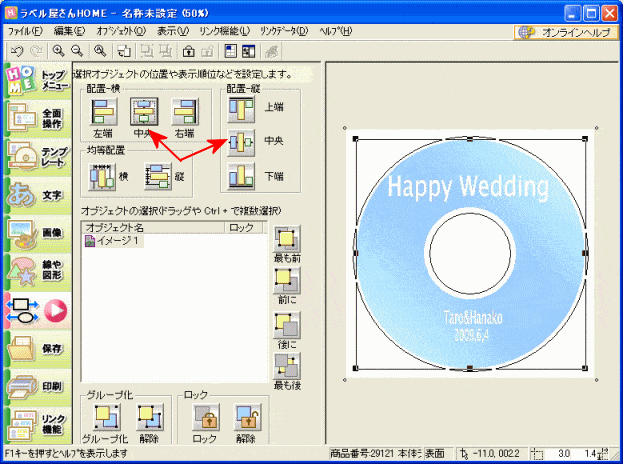usefulful.net SINCE 2008
CD・DVDラベル、レーベル印刷方法 - 無料テンプレート
エーワンのソフト「ラベル屋さんHOME」の使用方法です。
ラベル屋さんHOMEはエーワンのサイトからダウンロードできます。
らくちんCDダイレクトプリントを使用する場合はこちらを参照してください。
目次
- 1.テンプレートを開き自分用に編集
- 2.メニューの「編集」「コピー」をクリック
- 3.「すべてのプログラム」-「ペイント」をクリック
- 4.「変形」-「キャンバスの色とサイズ」をクリック
- 5.幅と高さを10ピクセルにする
- 6.メニューの「編集」-「貼り付け」を実行
- 7.「名前を付けて保存」をクリック
- 8.ラベル屋さんHOMEを起動
- 9.用紙を選択
- 10.画像ファイルを選択する
- 11.「新規に貼り付ける」ボタンをクリック
- 12.「オブジェクト」-「配置」をクリック
- 13.配置-横-中央 と 配置-縦-中央を実行
Copyright (C) usefulful.net All rights reserved.